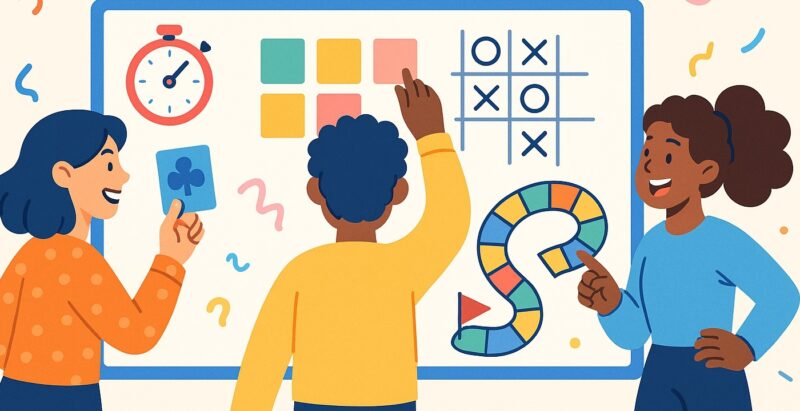
De 20 beste online retrospectieve spellen (gegarandeerd plezier)
Ooit van gehoord: retro vermoeidheid? In honderden interviews die we hebben gehouden met Scrum Masters, Agile Coaches en andere beoefenaars, was retro-moeheid een veelvoorkomend thema.
Opmerking: De website is automatisch vertaald. Schakel over naar Engels voor de beste leeservaring.
Gids voor moderatie
Als je je eerste retro wilt houden, vind je hier – alles wat je moet weten, van voorbereiding tot uitvoering en moderatie.

Bij het aanmaken van je team kun je in de eerste stap een teamnaam kiezen en de emailadressen van de teamleden invoeren. Als je later nieuwe teamleden wilt toevoegen, is dit eenvoudig mogelijk onder de instellingen.
Aanbeveling:Om jezelf vertrouwd te maken met de functionaliteiten, maak je om te beginnen je eigen demoteam aan via de "Feed". Je kunt het demoteam later archiveren in de teaminstellingen.

Dan kun je optioneel een template selecteren voor je team Health Check. Deze zijn gebaseerd op de gewenste thematische focus en het volwassenheidsniveau van het team. De templates maken een voorselectie uit de item pool. Je kunt deze voorselectie op elk moment aanpassen.
Als je geen sjabloon wilt gebruiken, kun je deze stap overslaan door op de knop Volgende te klikken.
In de laatste stap kun je de geplande intervalvoor je team retrospectives selecteren. Op deze manier ontvang jij als moderator ("teambeheerder") een herinneringsmail wanneer het tijd is om de volgende terugblik voor te bereiden.

De voorbereidingstijd voor je eerste retro hangt af van hoe aangepast je de thema's wilt maken. We raden aan dat je de eerste keer ongeveer 20 minuten Neem de tijd om vertrouwd te raken met het gereedschap.
De voorbereiding van de retro begint met het versturen van een enquête naar het team. De feedback uit de enquête vormt de basis voor de retro.
Met het onderzoek in Echometer kun je, Feedback krijgen kan op twee manieren:
Retro onderzoeken
Ter voorbereiding op de volgende Retro heb je de mogelijkheid om van tevoren een enquête te versturen.
Via de teampagina > "Volgende retro voorbereiden". Je kunt de enquête individueel voorbereiden onder het item "Informatie verzamelen". Bij het samenstellen van je enquête heb je de mogelijkheid om te kiezen uit verschillende vraagtypen, de zogenaamde "items".
Schaal-items: De teamleden geven hun akkoord, van "niet mee eens" tot "mee eens".


De teamitemszijn gebaseerd op de geselecteerde teamsjablonen. Je kunt deze rotatie zien in de team-itempool en naar wens aanpassen.
Health Check Puntrotatie
Om het je gemakkelijk te maken, hebben we een rotatielogica ingebouwd voor de schaalitems. Op deze manier ontvang je automatisch nieuwe thema's in elke retro zonder dat je het zelf elke keer hoeft te doen.
De rotatie is slechts een suggestie. Je kunt de voorgestelde items naar wens aanpassen, verwijderen of toevoegen voor elke retro. Om derotatielogica aan te passen,om bijvoorbeeld een andere thematische focus in te stellen, ga je naar "Teamgezondheid" > "Rotatie bewerken".
Teamonderzoek (onafhankelijk van retrospectives)
Teampeilingen kunnen ook los staan van een retro. Om zo'n peiling voor te bereiden, ga je naar "Peilingen" > "Peiling maken" in je team.
Als je later besluit om de resultaten op te nemen in een retro, dan kan dat. Enquêteresultaten kunnen aan één retro tegelijk worden gekoppeld.
Enquêtes starten
Als je klikt op "Feedback verzamelen met enquête" voor retro-enquêtes of op "Doorgaan" voor losstaande enquêtes, wordt het dialoogvenster "Enquête verzenden" geopend.
Hier kun je naar wens individuele teamleden selecteren/deselecteren. Zodra je de enquête hebt verzonden, kan deze niet meer worden bewerkt.
De teamleden ontvangen de enquête automatisch per e-mail en kunnen deze anoniem beantwoorden. Zolang de enquête loopt, kunnen ze hun antwoorden ook achteraf nog bewerken.

Link naar enquête & aantal reacties
Elk teamlid kan het aantal tot nu toe ontvangen reacties bekijken op de teampagina.
Hier vind je ook een link naar de huidige enquête – deze kun je gebruiken als een teamlid de uitnodiging niet heeft ontvangen of heeft verwijderd. Zodra je de resultaten bekijkt of de retro start, kan er geen feedback meer gegeven of bewerkt worden.

Al tijdens de voorbereiding van je volgende retro heb je de mogelijkheid om whiteboards te maken en deze te koppelen aan de retro.
Check-In Whiteboard
Voor de check-in kun je een willekeurig gegenereerd check-in whiteboard gebruiken, een vooraf gedefinieerde vraag kiezen uit onze check-in vragenpool of je eigen check-in vraag maken.
Om de check-in te bewerken, ga je naar "Volgende retro" op je teampagina en dan naar "Check-in". Je kunt ook een extra whiteboard gebruiken voor de check-in. We hebben de beste formats voor retro check-in voor je samengevat in een blogartikel.
Retro schoolbord
Als je graag whiteboards gebruikt, heb je tijdens Retro altijd de mogelijkheid om spontaan toegang te krijgen tot onze kant-en-klare whiteboardsjablonen. Je vindt ze in de rechterbovenhoek tijdens Retro. Als je je eigen whiteboard wilt maken, kun je dat doen tijdens Retro onder "Whiteboards". Je vindt deze sjabloon ook in de rechterbovenhoek.
Je kunt de resultaten bekijken en de retro starten op de teampagina. Bij het starten van de retro ontvangen alle teamleden automatisch een uitnodiging om deel te nemen per e-mail en kunnen zo meedoen aan de retro (zelfs zonder voorafgaande registratie).
Attentie: Als je eenmaal met je retro bent begonnen, kun je geen feedback meer geven of bewerken via de vragenlijst.

De volgende uitleg leidt je stap voor stap door de retro en bevat tips over hoe je het moet doen. Een retro duurt meestal 45 tot 90 minuten, afhankelijk van het aantal onderwerpen. Meer informatie over de Duur van een retro kun je vinden in onze blog.
Je bent nu op het startscherm van Retro. Hier kun je al verschillende dingen zien en instellen.

Top
Rechts
De check-in is bedoeld om alle deelnemers er vanaf het begin bij te betrekken en een open discussiesfeer te creëren. Elk teamlid beantwoordt de check-in vraag in niet meer dan 20 seconden en geeft dan het woord aan het volgende teamlid.
Optioneel kun je de check-in ook schriftelijk uitvoeren op het whiteboard: Elk teamlid kan een notitie maken door te dubbelklikken op het whiteboard.
Als het inchecken is voltooid, kun je doorgaan naar het volgende agendapunt door onderaan op de knop "Volgende" te klikken.


In deze stap worden de enquêteresultaten, die van tevoren zijn verzameld, weergegeven en besproken. De resultaten van de open vragen worden als eerste weergegeven, gevolgd door de resultaten van de schaalvragen. Als begeleider kun je deze volgorde echter flexibel aanpassen (voor de retro).
Feedback geven kan nog steeds tijdens de retro. Je kunt je feedback eerst invoeren in het daarvoor bestemde veld en het dan delen met de andere deelnemers.
In de retro kan aanvullende feedback worden gegeven. Je kunt ze eerst voor jezelf invoeren in het daarvoor bestemde veld en ze dan delen met de andere deelnemers.
De resultaten van de schaalvragen worden getoond in tijdsgeschiedenisals er meerdere meetpunten zijn. De resultaten van de huidige enquête worden in het groen weergegeven en de resultaten van de laatste retro worden in het grijs weergegeven. Je kunt de schuifbalk bovenaan gebruiken om je eigen feedback te laten markeren. Natuurlijk blijft het anoniem voor de andere teamleden.
Het is ook mogelijk om opmerkingen toe te voegen die na de retro nog steeds bekeken kunnen worden.

In deze stap worden alle maatregelen besproken die in de laatste retro zijn gedefinieerd of voortgezet. Er kan worden besloten of een maatregel gedaan is, nog gehouden moet worden of geannuleerd (als de maatregel niet effectief was of inmiddels niet meer nuttig is). Zodra deze stap is voltooid, begint het plannen van nieuwe maatregelen.
Als je je eerste retro doet, wordt deze stap overgeslagen omdat er nog geen eerdere acties zijn ingesteld.

Live stemmen
Hier bepaal je welke onderwerpen de moeite waard zijn om nog eens in detail over te praten en mogelijk zelfs op een whiteboard te bespreken. Dit zorgt ervoor dat maatregelen worden afgeleid voor de juiste onderwerpen.
Als moderator bepaal je hoeveel stemmen er per persoon kunnen worden uitgebracht en kun je zien hoeveel stemmen er al zijn uitgebracht – niet alle stemmen hoeven te zijn uitgebracht om de stemming te beëindigen. Als het live stemmen is afgelopen, worden alle antwoorden gesorteerd op het aantal stemmen en kun je eenvoudig zien welke onderwerpen het team belangrijk vindt.
Analyseren op het whiteboard & maatregelen afleiden
Afhankelijk van je behoeften kun je een maatregel direct opnemen voor feedback of openen op een whiteboard.
Maatregelen kunnen direct worden vastgelegd via de maatregelenknop rechtsonder. Het is ook mogelijk om maatregelen te maken en te koppelen via de maatregelenknop op de feedbackkaart (aanbevolen).
Bij het formuleren van maatregelen raden we aan om de eerste concrete stap in de titel te vermelden en het grotere doel dat wordt nagestreefd in de details.

Tot slot krijgt elke deelnemer de gelegenheid om de retro kort te beoordelen van 0 tot 10 met behulp van de ROTI-vraag ("Return on Time Invest"). Als alle stemmen zijn uitgebracht, kan de moderator de stemming sluiten. Het resultaat is dan zichtbaar en je kunt delen wat er goed ging in de Retro en wat er de volgende keer beter kan.
Na afloop ontvangen alle deelnemers een e-mail met alle resultaten van de retro.
Als een persoon een maatregel toegewezen heeft gekregen, ontvangt hij/zij hier ook bericht van per e-mail.

Retro Archief
In de linker zijbalk vind je (en je teamleden) het Retro Archief. Hier kun je retros uit het verleden bekijken, inclusief whiteboards. Naast de retros wordt ook de ontwikkeling van de ROTI-score grafisch weergegeven.
Team Gezondheid Dashboard
Op het Team Health Dashboard vind je de resultaten voor de individuele items en de gemiddelde retroduur.
Als je retros uitvoert met meerdere teams, kun je zogenaamde workspace health items instellen die automatisch worden opgevraagd in de onderzoeken van al je teams. Op deze manier kun je teambrede ontwikkelingbinnen je organisatie vastleggen.
Workspace Health items staan in de Workspace Health item pool onder "Item Rotation". Hier kun je selecteren welke items in verschillende teams moeten worden opgevraagd. Je kunt ook een rotatie voor de items definiëren.
Als je meer dan twee Workspace Health items instelt, zullen ze rouleren zodat de enquêtes niet te lang worden. Na verloop van tijd zal dit automatisch het Workspace Health dashboard vullen.
Als de geselecteerde items niet binnen de rotatieperiode worden beantwoord, kun je een aparte enquête de Pulse Check versturen.
Het Workspace Health dashboard laat je vervolgens deze teamoverschrijdende ontwikkeling zien via voltooide acties, retros en Workspace Health items. Het overzicht van resultaten in de loop van de tijd stelt je in staat om snel trends en ontwikkelingen te zien.
Alle Echometer gebruikers kunnen optioneel een persoonlijke feedbacklink genereren. Om persoonlijke feedback van collega's en klanten te ontvangen, kan de link eenvoudig gekopieerd en gedeeld worden. Mensen zonder Echometer account kunnen ook feedback geven via de feedbacklinks. De gegeven feedback is altijd anoniem.
De ingediende feedback kan alleen persoonlijk door de ontvanger worden bekeken.
Persoonlijke feedback in Echometer staat los van team retrospectives en teamonderzoeken.
Je wilt Echometer uitrollen in jouw organisatie? Onze checklist helpt je om aan alles te denken.
Meer tips voor je retros
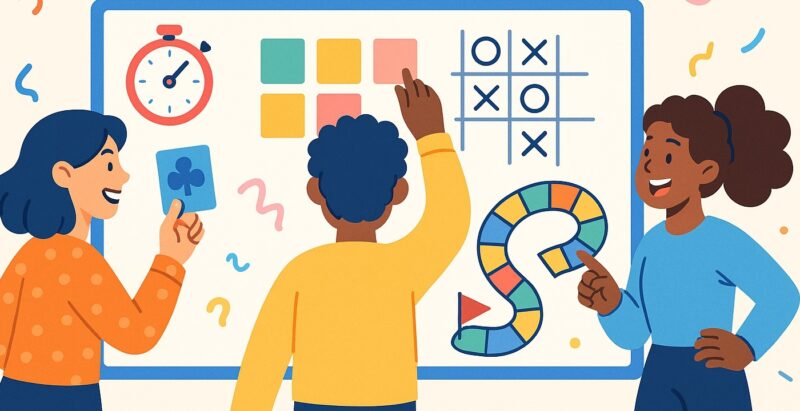
Ooit van gehoord: retro vermoeidheid? In honderden interviews die we hebben gehouden met Scrum Masters, Agile Coaches en andere beoefenaars, was retro-moeheid een veelvoorkomend thema.

Goed, voor de ongeduldigen onder jullie die niet de volledige vergelijking van de 7 beste retro software tools willen: Je kunt direct een gratis retro in

Online whiteboards of retroborden of misschien projectmanagementtools zoals Jira? Er zijn nu veel manieren om digitale retrospectieven te houden. In dit artikel laat ik het je zien,

Veel Agile coaches en Scrum Masters zijn op zoek naar de beste agile retrospective vragen – maar wat zouden die kunnen zijn? Dat hangt natuurlijk af van je eigen smaak

Inhoudsopgave Er wordt veel gepraat in retrospectives – maar leidt het team ook goede acties af uit de discussie in de retrospectieve? afleiden

Als je de meeste managers vraagt naar de "psychologische veiligheid" of "visie" (lees meer: Psychologische veiligheid) van hun agile softwareontwikkelingsteams, zijn ze het erover eens dat deze dingen
Misschien is een blik op onze FAQs Of neem gerust contact met ons op via ons contactformulier en laat ons weten wat je mist op deze pagina.